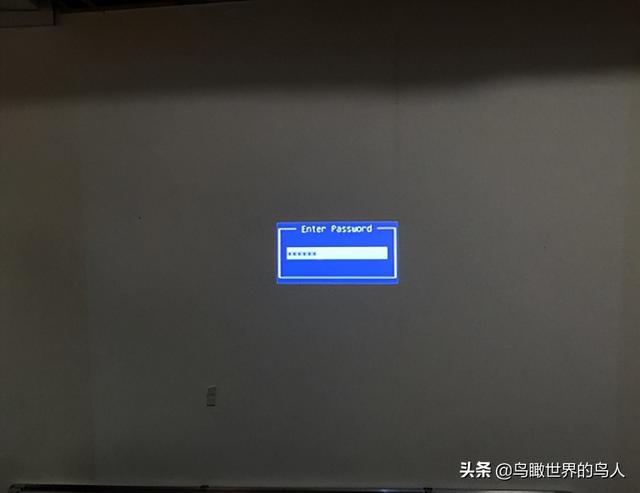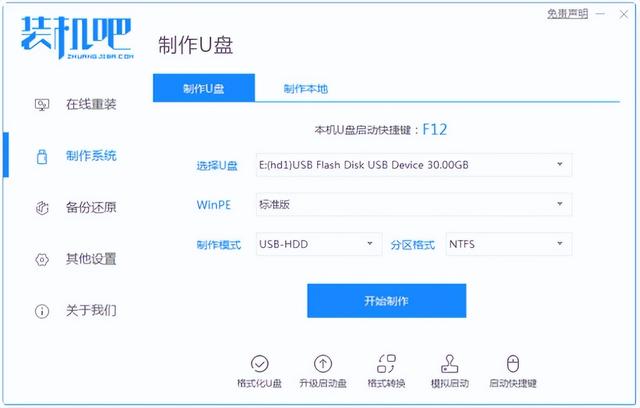现在单位都有很多台电脑,但有时在只有一台打印机的情况下,如何实现多台电脑共用这一台打印机?这就需要设置局域网共享打印机,那又如何设置共享打印呢?
不同操作系统的打印机共享设置也不一样,现就Windows 7系统共享打印机设置方法步骤如下:
一、设置共享打印机主机
1在“计算机”上点击右键,选择“管理”。2点击“本地用户和组”。
3点击“用户”。
4双击“Guest”.
5取消勾选“账户已禁用”。
6点击“确定”。并回到桌面。
7点击“开始菜单”。
8选择“设备和打印机”。
9在需要共享的打印机上点击右键,选择“打印机属性”。
10点击“共享”。
11勾选“共享这台打印机”。回到桌面。
12打开“控制面板”。
13点击“选择家庭组和共享选项”
14点击“更改高级共享设置”。电脑
15勾选“启用文件和打印机共享”。
16点击“保存修改”。共享设置到此为止。
二、在其他电脑添加该台打印机
1点击“开始菜单”。2选择“设备和打印机”。
3点击“添加打印机”。
4点击“添加网络、无线或Bluetooth打印机”。
5点击“我需要的打印机不在列表中”
6勾选“浏览打印机”,点击“下一步”。
7选择连接了打印机的计算机。
8选择打印机,点击“选择”即可。